SAPSD-セールスビューのMMを作成
品目マスタは、品目部門によってSAPSDシステムで作成されます。作成された販売関連資料の管理者は、販売ビューを拡張する必要があります。
使用する T-Code: MM01さまざまなビューのマテリアルマスターを作成します。変更を確認するには、T-Code: MM04
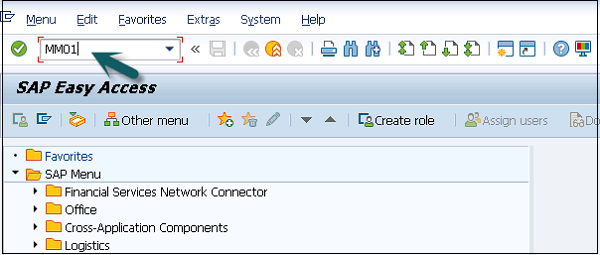
新しいウィンドウが開きます。業種と品目タイプを入力します。[ビューの選択]をクリックします。
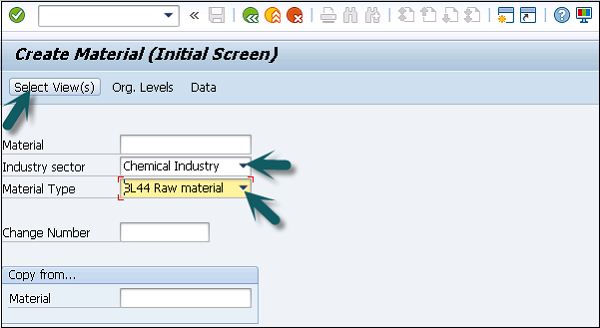
Sales Org Data 1、Sales Org Data 2、Sales:General / Plant Dataを選択し、下の緑色のチェックマークをクリックします。

次に、新しいウィンドウが開きます。品目を拡張するプラント、販売組織、および流通チャネルを入力します。上記の選択を使用して、さまざまな材料に対して繰り返し入力する必要があります。
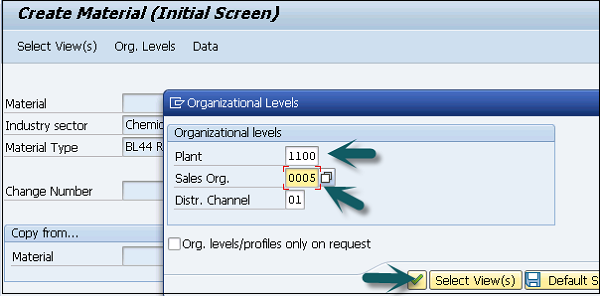
新しいウィンドウが開き、次の詳細を入力できます-
- 材料の詳細
- 基本測定単位
- Division
- マテリアルグループ
- Tax

次に、Sales Org2タブに移動します。この情報は分析に必要です。
Material Statistics Group−値は常に「1」である必要があります。得意先マスタで更新された得意先統計グループを使用したこの項目の値により、情報システムが更新されます。
Gen Item Category Group and Item Category Group −通常、完成品の値NORMは、両方のフィールドでデフォルトになります。
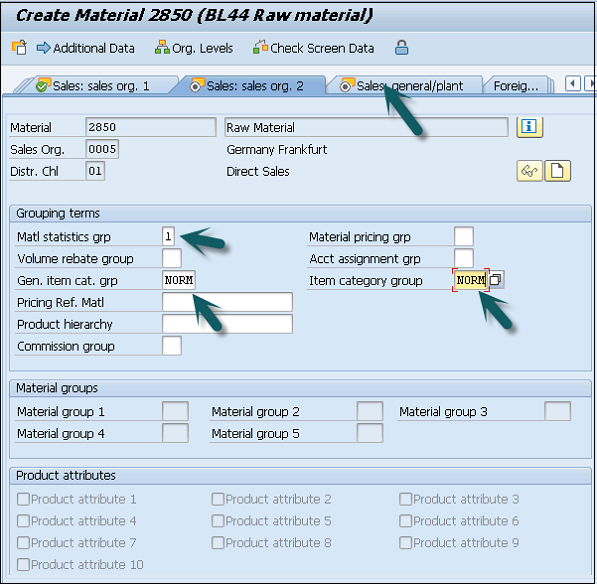
Go to Sales− [一般/プラント]タブ。利用可能在庫確認、移送グループおよび積載グループ、SerialNoProfile(基本数量単位が個別の場合は管理、ここでは不要)の値を入力し、Enter→Yesを押します。
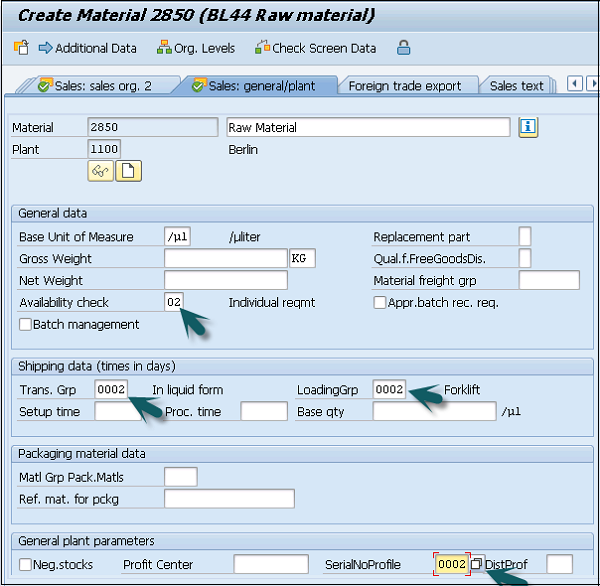
確認メッセージが表示されます。
